Настройка OpenGL в Layout
Для отображения созданных объектов в Modeler и Layout используется OpenGL. Если требуется изменить способ отрисовки моделей, нужно осуществить особые настройки OpenGL. Изменение этих настроек преимущественно относится к отображению объектов в Layout, поэтому рассмотрим именно этот редактор.
Настройки OpenGL находятся в окне Preferences, на вкладке Display. Рассмотрим подробнее назначение этих опций (рис. 2.34):
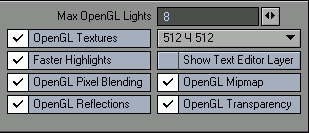
Рис. 2.34. Чтобы изменить способ отрисовки моделей, выполните особые настройки OpenGL
- Max OpenGL Lights (Максимальное число источников света). Опция задает количество учитываемых источников света при отображении объектов в окнах проекций. Например, если объект освещают два прожектора, а в этой опции установлено значение 1, то при отображении объекта будет учитываться только первый осветитель из двух. Максимум может учитываться восемь источников света, остальные источники не будут влиять на отображаемые объекты;
- OpenGL Textures (Текстуры OpenGL). Опция включает/отключает режим Textured Shaded Solid. Если отключить данную опцию, в окнах проекций при изображении объекта текстуры использоваться не будут;
- OpenGL texture resolution (Разрешение текстур OpenGL). В этом выпадающем меню можно определить разрешение, с которым будут отображаться текстуры. Текстуры снижают производительность системы, так как для их показа требуется значительный объем памяти. Если в сцене используется большое количество текстур, то окна проекций будут обновляться крайне медленно. Попробуйте уменьшить разрешение, это поможет сократить время обработки информации и ускорит работу системы. Такая же опция настройки OpenGL имеется и в редакторе моделей;
- Show Current Texture Editor Layer (Отобразить текстуру текущего слоя). Опция используется в том случае, когда объект имеет несколько слоев с различными текстурами. В окне проекции каждой поверхности ставится в соответствие только одна текстура, таким образом, по умолчанию отображается первая назначенная текстура. Если данная опция включена, то Layout отобразит текстуру того слоя, с которым вы работаете в данный момент. Эта опция чрезвычайно полезна при размещении текстур на объекте в режиме реального времени;
- OpenGL Pixel Blending (Смешивание точек). Данная опция позволяет сгладить текстуры с низким разрешением, а также добиться максимальной производительности окна проекции. При уменьшении разрешения кажется, что изображение построено из "блоков" (рис. 2.35). При использовании этой опции Layout сглаживает неровности, изображение становится более размытым (рис. 2.36). Чем меньше разрешение изображения, тем выше эффект сглаживания, и тем "мягче" становится картинка. В приведенном примере разрешение текстуры составляет 128x128;
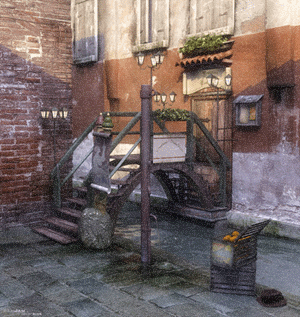
Рис. 2.35. При уменьшении разрешения кажется, что картинка состоит из "блоков"
Рис. 2.36. Если требуется "сгладить" изображение с низким разрешением, используйте опцию OpenGL Pixel Blending - Faster Highlights (Ускоренные блики). Опция включает упрощенную схему просчета зеркальных поверхностей в режиме Layout, что при использовании большого числа объектов е зеркальными поверхностями может значительно увеличить скорость работы программы;
- OpenGL Reflections (Отражения). Если включить данную опцию, то при показе объектов, имеющих коэффициент отражения больше 0, будет учитываться их отражающая способность;
- OpenGL Transparency (Прозрачность).При включении этой опции в Layout ко всем прозрачным поверхностям будет применена специальная текстура (рис. 2.37). Такая же текстура для этих поверхностей будет применена и в редакторе моделей, так как эти настройки передаются в Modeler при помощи Hub;
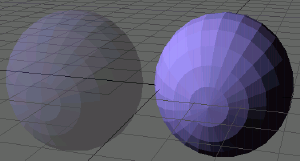
Рис. 2.37. В окне проекции прозрачные поверхности имеют особую текстуру - OpenGL Multi-texturing (Многослойность). Позволяет в окне проекции более подробно просматривать текстуры объекта:
- Color channel (канал цвета),
- Diffuse channel (канал диффузии),
- Transparency channel (канал прозрачности),
- Luminosity channel (канал самосвечения).
